このコントロールを変更すると、このページが自動的に更新されます
MainStageユーザガイド
- ようこそ
-
- 「編集」モードの概要
-
- チャンネルストリップの概要
- チャンネルストリップを追加する
- チャンネルストリップ設定を変更する
- チャンネルストリップのコンポーネントを設定する
- シグナル・フロー・チャンネル・ストリップを表示する
- メトロノームチャンネルストリップを非表示にする
- チャンネルストリップのエイリアスを作成する
- パッチバスを追加する
- チャンネルストリップのパンまたはバランス位置を設定する
- チャンネルストリップのボリュームレベルを設定する
- チャンネルストリップをミュートする/ソロにする
- マルチ音源出力を使用する
- 外部MIDI音源を使用する
- チャンネルストリップを並べ替える
- チャンネルストリップを削除する
-
- 「チャンネル・ストリップ・インスペクタ」の概要
- チャンネルストリップ設定を選択する
- チャンネルストリップの名前を変更する
- チャンネルストリップのカラーを変更する
- チャンネルストリップのアイコンを変更する
- チャンネルストリップでフィードバック保護を使用する
- ソフトウェア音源チャンネルストリップのキーボード入力を設定する
- 個別のソフトウェア音源をトランスポーズする
- MIDIメッセージをフィルタリングする
- チャンネルストリップのベロシティをスケーリングする
- Hermode Tuningを無視するようにチャンネルストリップを設定する
- コンサートレベルおよびセットレベルのキー範囲を上書きする
- チャンネル・ストリップ・インスペクタでチャンネルストリップにテキストノートを追加する
- オーディオをセンドエフェクト経由でルーティングする
- グラフを操作する
- コントローラのトランスフォームを作成する
- 複数のコンサートでパッチやセットを共有する
- コンサートのオーディオ出力を録音する
-
- エフェクトの概要
-
- 音源: はじめに

MainStageのRotor Cabinetエフェクトのマイク処理コントロール
Rotor Cabinetエフェクトには、以下のマイク処理パラメータがあります。
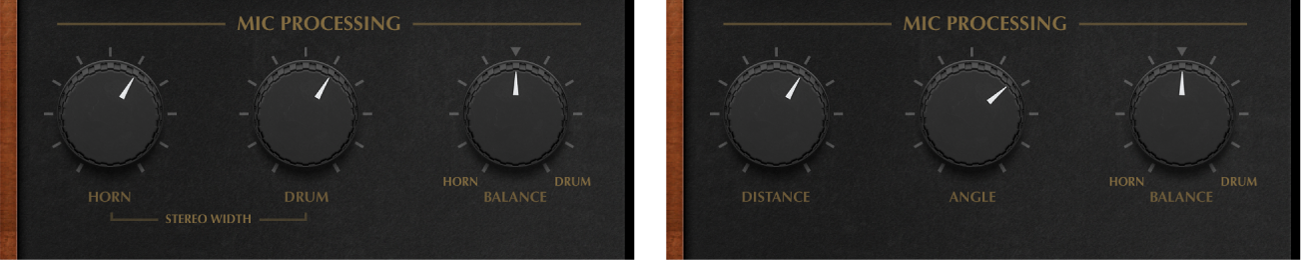
マイク処理パラメータ
「Mic Position」スイッチ: バーチャルマイクを正面(Front)に置くか背面(Rear)に置くかを選択します。Rotor Cabinetエフェクトのマイクの種類を参照してください。
「Type」ポップアップメニューで「Real Cabinet」が選択されている場合:
「Horn」ノブ: ホーン・デフレクタ・マイクのステレオ幅を設定します。
「Drum」ノブ: ドラム・デフレクタ・マイクのステレオ幅を設定します。
「Type」ポップアップメニューでその他のキャビネットが選択されている場合:
「Distance」ノブ/フィールド: エミュレートされたスピーカーキャビネットからバーチャルマイク(リスニングポジション)までの距離を設定します。右に回すと暗くぼやけた音になります。
「Angle」ノブ/フィールド: バーチャルマイクの角度を0-180°の間で変えることによって音の立体感を調整します。
「Balance」ノブ/フィールド: ホーンマイクとドラムマイクの信号のバランスを設定します。
フィードバックありがとうございます。